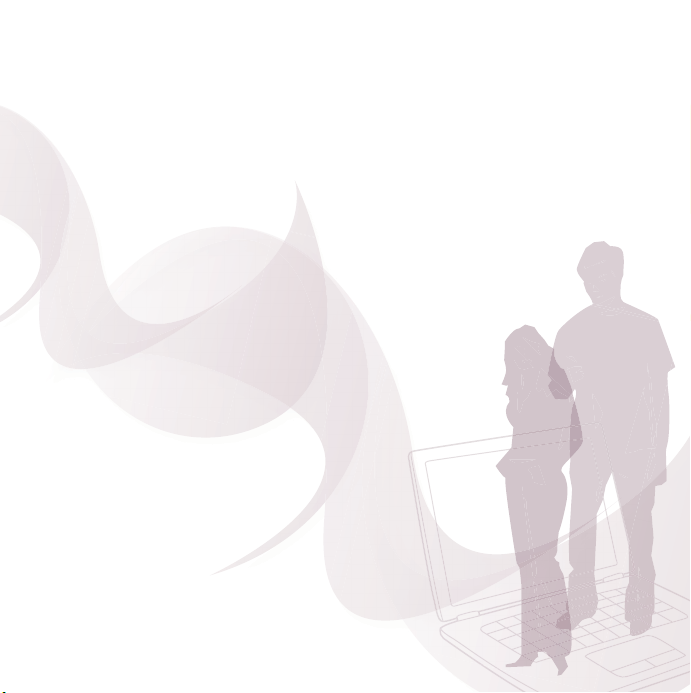
Gefeliciteerd met uw nieuwe Sony Ericsson P1i. Geniet
van de efficiënte e-mailfuncties, de 3,2-megapixel camera
en snelle internetfuncties. Naast de multimedia-content
die al vooraf op de telefoon is geïnstalleerd, staat er nog
meer voor u klaar op www.sonyericsson.com/fun.
Neem ook een kijkje in de Sony Ericsson Applicatiewinkel
op www.sonyericsson.com/applicationshop, zodat u alles
uit uw P1i kunt halen wat erin zit.
En als u uzelf registreert op
www.sonyericsson.com/register,
ontvangt u een exclusief aanbod.
Mis dit aanbod niet en meld uzelf nu aan.
This is the Internet version of the User's guide. © Print only for private use.
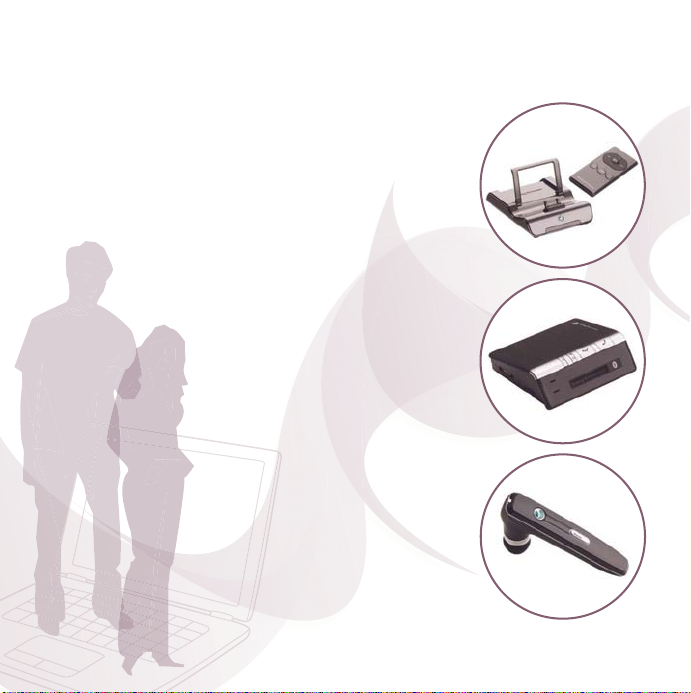
Een extra dimensie – accessoires
van Sony Ericsson
Afstandsbediening voor muziek
MRC-60
Luister naar muziek met hifikwaliteit en pas
de muziekinstellingen aan met een
afstandsbediening.
Bluetooth™ Car Speakerphone
HCB-120
Een handsfree-oplossing met nummerweergave. Voor gebruik thuis, in de auto of
op kantoor.
Bluetooth™ Headset HBH-IV835
Een onopvallende en stijlvolle handsfreeoplossing met een helder digitaal geluid.
Het kan zijn dat niet alle accessoires overal beschikbaar zijn.
Meer informatie vindt u op www.sonyericsson.com/accessories.
This is the Internet version of the User's guide. © Print only for private use.
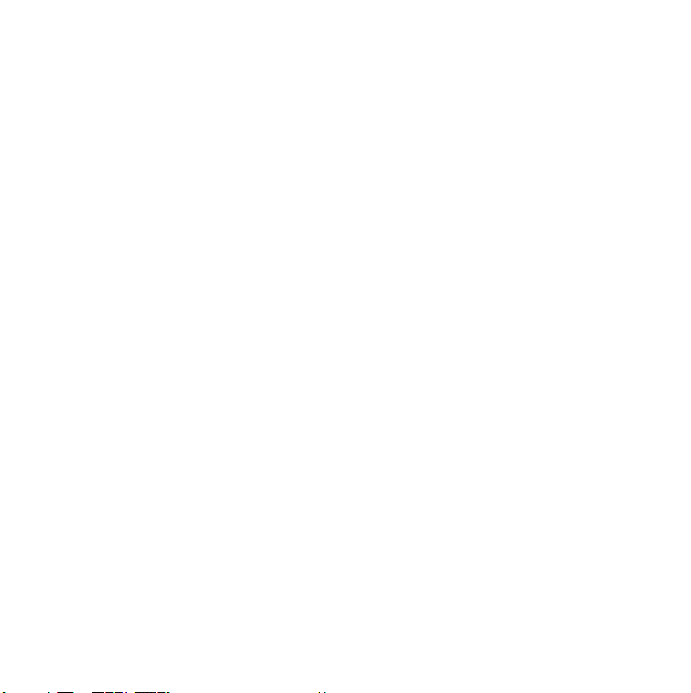
Inhoud
Aan de slag ......................... 3
Overzicht van de telefoon .. 9
Bellen ................................ 20
Berichten .......................... 28
Afbeeldingen .................... 35
Entertainment ................... 40
Connectiviteit ................... 47
Meer opties ....................... 53
Belangrijke informatie ...... 57
Index ................................. 68
Sony Ericsson P1i
UMTS 2100 GSM 900/1800/1900
Deze gebruikershandleiding wordt zonder garantie
uitgegeven door Sony Ericsson Mobile
Communications AB of een lokaal aangesloten
bedrijf. Verbeteringen en wijzigingen in deze
gebruikershandleiding die noodzakelijk zijn
vanwege typografische fouten, onjuistheden in de
huidige informatie, ofwel door verbeteringen van de
programma's en/of apparatuur, kunnen door Sony
Ericsson Mobile Communications AB of een lokaal
aangesloten bedrijf op ieder moment en zonder
kennisgeving worden doorgevoerd. Deze
wijzigingen zullen echter wel in de nieuwe uitgaven
van deze gebruikershandleiding worden
opgenomen.
Alle rechten voorbehouden.
©Sony Ericsson Mobile Communications AB,
2007
Publicatienummer: NL/LZT 162 102 R1A
Let op:
Sommige diensten in deze gebruikershandleiding
worden niet door alle netwerken onde rsteund. Dit is
ook van toepassing op het internationale GSMalarmnummer 112.
Neem contact op met uw netwerkoperator of
serviceprovider wanneer u twijfelt of u een
bepaalde dienst al dan niet kunt gebruiken.
Lees de hoofdstukken Aanbevelingen voor veilig en
efficiënt gebruik en Beperkte garantie voordat u de
mobiele telefoon in gebruik neem t.
Met uw mobiele telefoon kunt u aanvullende
content zoals ringtones downloaden, opslaan en
doorsturen. Het gebruik van dergelijke content kan
onderworpen zijn aan beperkingen of verboden zijn
naar aanleiding van de rechten van derden, met
inbegrip van maar niet beperkt tot beperkingen
onder de van toepassing zijnde copyrightwetten.
U, en niet Sony Ericsson, bent volledig
verantwoordelijk voor aanvullende content die u
downloadt naar of doorstuurt vanaf uw mobiele
telefoon. Voordat u aanvullende content gebruikt,
moet u controleren of u over de vereiste licenties of
bevoegdheden beschikt voor het bedoelde ge bruik.
Sony Ericsson biedt geen garanties voor de
nauwkeurigheid, integriteit of kwaliteit van
aanvullende content of andere content van derden.
Sony Ericsson kan niet aansprakelijk worden
gehouden voor onjuist gebruik door u van
aanvullende content of andere content van derden.
This is the Internet version of the User's guide. © Print only for private use.
1Inhoud
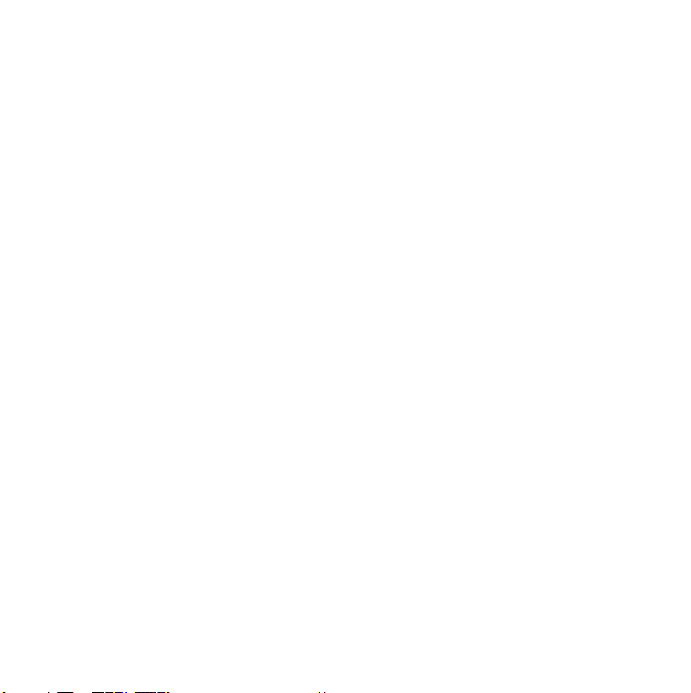
Het logo met de knikker, PlayNow™, TrackID en
MusicDJ zijn handelsmerken of gedeponeerde
handelsmerken van Sony Ericsson Mobile
Communications AB.
Sony, Memory Stick Micro en M2 zijn
handelsmerken of gedeponeerde handelsmerken
van Sony Corporation. Ericsson is een handelsmerk
of gedeponeerd handelsmerk van
Telefonaktiebolaget LM Ericsson.
Bluetooth™ is een handelsmerk of gedeponeerd
handelsmerk van Bluetooth SIG Inc.
Real is een handelsmerk of gedeponeerd
handelsmerk van RealNetworks, Inc. RealPlayer®
for Mobile wordt meegeleverd onder licentie van
RealNetworks, Inc.
Copyright 1995-2007, RealNetworks, Inc. Alle
rechten voorbehouden.
Adobe® Photoshop® Album Starter Edition en
Adobe® Acrobat® zijn gedeponeerde
handelsmerken van Adobe Systems Incorporated.
Microsoft, Windows, ActivevSync en PowerPoint
zijn handelsmerken of gedeponeerde
handelsmerken van Microsoft Corporation in de
Verenigde Staten en/of andere landen.
Smart-Fit Rendering is een handelsmerk of
gedeponeerd handelsmerk van ACCESS CO. LTD.
in Japan en andere landen.
Java en alle op Java gebaseerde handelsmerken en
logo's zijn handelsmerken of gedeponeerde
handelsmerken van Sun Microsystems, Inc. in de
Verenigde Staten en andere landen.
Licentieovereenkomst voor eindgebruikers voor
Sun™ Java™ J2ME™.
1 Beperkingen: op de informatie van de software rust
copyright van Sun, en Sun en/of diens
licentiehouders behouden het eigendomsrecht van
alle kopieën. Het is de klant niet toegestaan de
software te wijzigen, te decompileren, uit elkaar te
halen, te decoderen, te extraheren of op enige
andere wijze reverse engineering toe te passen. De
software mag niet geheel of gedeeltelijk worden
verhuurd, overgedragen of in sublicentie worden
gegeven.
2 Exportvoorschriften: de software, inclusief
technische gegevens, is onderworpen aan de
Amerikaanse wetgeving op het gebied van
exportcontrole, waaronder de Amerikaanse Export
Administration Act en de hiermee samenhangende
voorschriften en kan onderworpen zijn aan exporten importvoorschriften in andere landen. De klant
stemt ermee in zich strikt aan al deze voorschriften
te houden, en erkent dat hij verantwoordelijk is voor
het verkrijgen van licenties voor het exporteren,
opnieuw exporteren of importeren van de software.
Software mag niet worden gedownload of op enige
andere wijze worden geëxporteerd of opni euw
geëxporteerd (i) naar, of naar een inwoner van of
een persoon afkomstig uit, Cuba, Irak, Iran, NoordKorea, Libië, Soedan, Syrië (deze lijst kan van tijd
tot tijd worden gewijzigd) of enig ander land
waarvoor de VS een handelsembargo heeft; of (ii)
naar iemand op de lijst Specially Designated
Nations van het Amerikaanse Ministerie van
Financiën of de Table of Denial Orders van het
Amerikaanse Ministerie van Economische Zaken.
3 Beperkte rechten: het gebruik, de
vermenigvuldiging of de onthulling door de
Amerikaanse regering is onderworpen aan de
beperkingen zoals beschreven in de Rights in
Technical Data and Computer Software Clauses in
DFARS 252.227-7013(c) (1) (ii) en FAR 52.227-19(c)
(2), voor zover van toepassing.
Andere in dit document genoemde product- en
bedrijfsnamen kunnen handelsmerken zijn van de
respectieve eigenaren.
Eventuele rechten die niet expliciet in dit document
worden verleend, zijn voorbehouden.
Alle afbeeldingen dienen alleen ter illustratie en
vormen wellicht geen accurate weergave van de
werkelijke telefoon.
2 Inhoud
This is the Internet version of the User's guide. © Print only for private use.
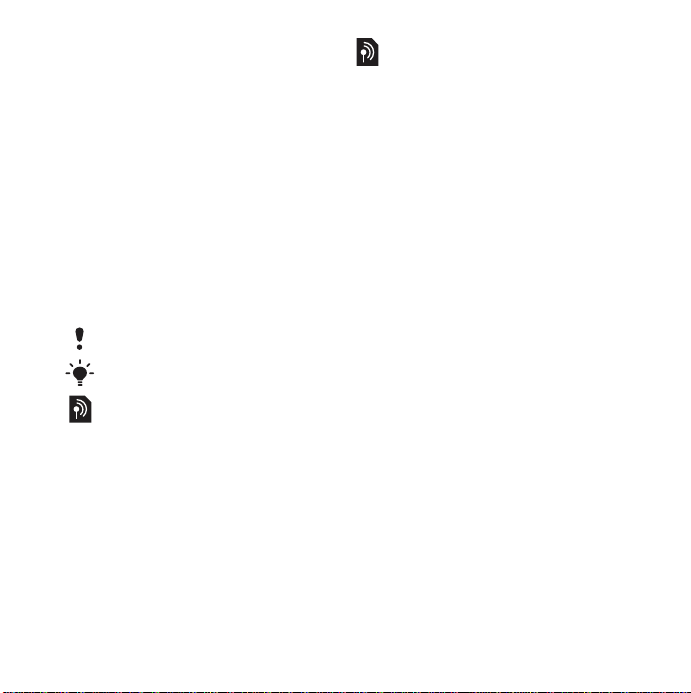
Aan de slag
Welkom
Gefeliciteerd met uw aanschaf van de
Sony Ericsson P1i.
Lees voordat u de telefoon gaat
gebruiken de informatie in het
hoofdstuk Aan de slag aandachtig
door.
Instructiesymbolen
U komt de volgende instructiesymbolen tegen in de gebruikershandleiding:
Opmerking
Tip
Een service of functie is
afhankelijk van het netwerk of
een abonnement. Neem voor
meer informatie contact op met
uw operator.
Extra hulp
De volledige gebruikersdocumentatie
voor uw telefoon bestaat uit:
• Gebruikershandleiding – een
overzicht van uw telefoon met de
informatie die u nodig hebt om aan
de slag te kunnen.
• Helpfunctie in de telefoon – uw
telefoon is uitgerust met
ingebouwde help-onderwerpen. Bij
de meeste applicaties krijgt u vanuit
het menu Meer toegang tot Help.
• Internethandleiding – een
bijgewerkte gebruikershandleiding
met stapsgewijze instructies en
aanvullende informatie over de
functies van uw telefoon. U kunt de
internethandleiding op uw computer
raadplegen op
www.sonyericsson.com/support.
Als u al een internetverbinding hebt
ingesteld op uw telefoon, kunt u de
internethandleiding ook raadplegen
met de webbrowser in uw telefoon.
This is the Internet version of the User's guide. © Print only for private use.
3Aan de slag
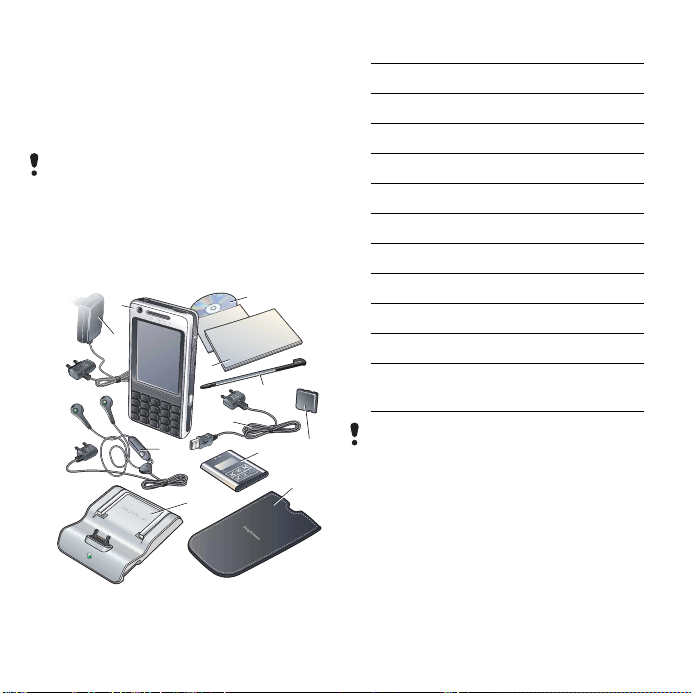
De internethandleiding openen op
uw telefoon
1 Selecteer vanuit Stand-by Hoofdmenu
> Multimedia > Web.
2 Selecteer Meer > Favorieten >
Internethandleiding.
Aan het raadplegen van de internethandleiding op uw telefoon kunnen
kosten zijn verbonden, afhankelijk van de
gebruikte internetverbinding. Neem voor
meer informatie contact op met uw
netwerkoperator.
Pakket
1
2
3
4
1
1
10
9
8
7
6
5
1Telefoon
2Oplader
3 Draagbare stereohandsfree
4 Telefoonhouder
5Etui
6 Batterij
7Memory Stick™
8USB-kabel
9 Extra stylus
10 Pakket met documentatie
11 Cd met Sony Ericsson PC
Suite for Smartphones
Neem contact op met uw leverancier
wanneer het pakket niet alle vermelde
artikelen bevat.
4 Aan de slag
This is the Internet version of the User's guide. © Print only for private use.
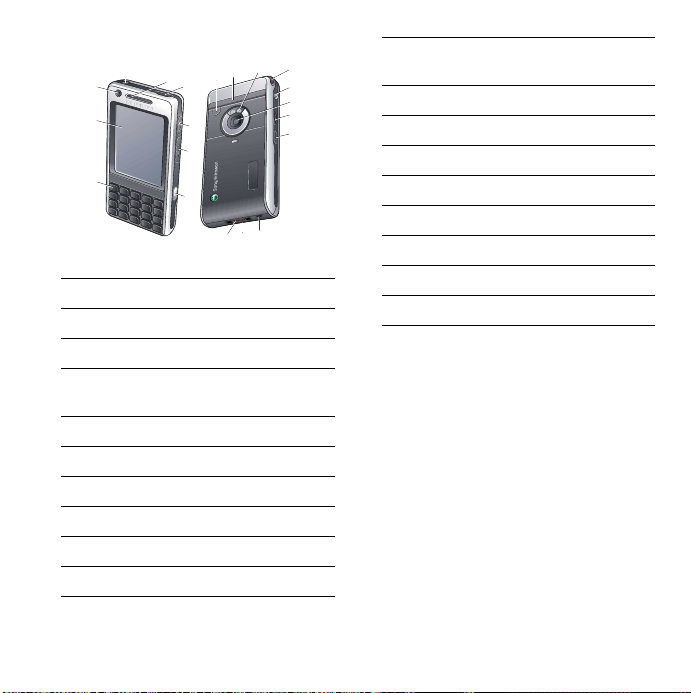
Overzicht van de telefoon
1
2
3
4
9
8
7
6
5
1Aan-uitknop
2Voorcamera
3 Scherm
4 Toetsenbord met tweeledige
functie
5 Cameraknop
6Memory Stick™-sleuf
7 Snelkoppelingsknop
8 Infraroodpoort
9Oortelefoon
10 Luidspreker
11 Aansluiting voor antenne
20
10
1
1
12
19
8
1
7
1
6
1
5
1
14
13
12 Aansluiting voor oplader en
accessoires
13 Indicatorlampje
14 Microfoon
15 Terug-knop
16 Jog Dial
17 Achtercamera
18 Polsriemhouder
19 Stylus
20 Flitser
Voor u de telefoon in gebruik neemt
Batterij
U moet de batterij opladen wanneer
het indicatorlampje op de onderkant
van de telefoon rood knippert of
wanneer een melding op het scherm
aangeeft dat de batterij bijna leeg is.
This is the Internet version of the User's guide. © Print only for private use.
5Aan de slag
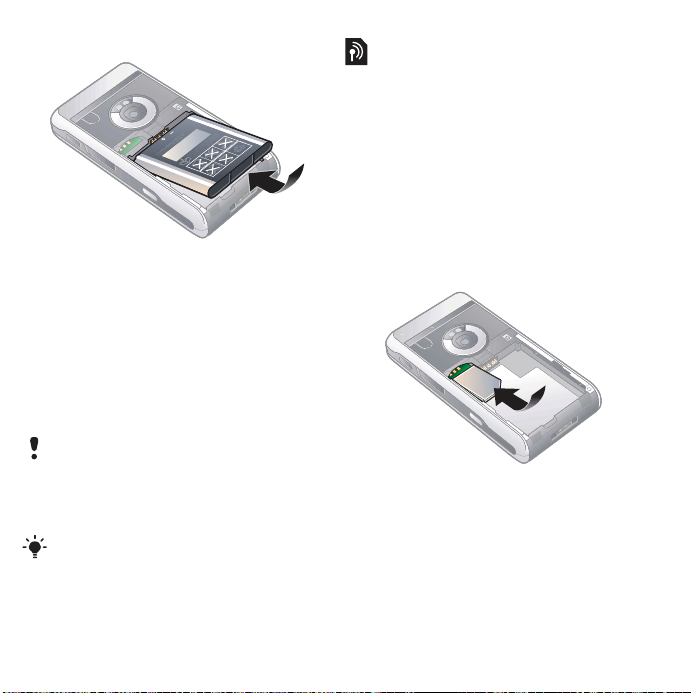
De batterij plaatsen
1 Duw licht op het bovenste gedeelte
om het klepje van de batterij te
openen en schuif het naar beneden.
2 Plaats de batterij.
3 Schuif het klepje terug op de telefoon.
De batterij opladen
1 Controleer of de batterij is geplaatst.
2 Sluit de oplader aan op de telefoon.
3 Sluit de oplader aan op de netvoeding.
Tijdens het opladen brandt er een groen
indicatielampje als de telefoon is
ingeschakeld. Als de telefoon tijdens het
opladen is uitgeschakeld, brandt er een
rood indicatielampje.
Het indicatielampje knippert groen als u
bijvoorbeeld een nieuw bericht hebt
ontvangen of een oproep hebt gemist.
SIM-kaart
U ontvangt een SIM-kaart (Subscriber
Identity Module) wanneer u zich bij
een netwerkoperator registreert. Op
de SIM-kaart worden uw telefoonnummer, de diensten waarop u bent
geabonneerd en uw telefoonboekgegevens bijgehouden. Een PIN-code
wordt met de SIM-kaart meegeleverd
en moet worden ingevoerd wanneer u
de telefoon voor de eerste keer
inschakelt.
De SIM-kaart plaatsen
1 Koppel de oplader los (als deze is
aangesloten).
2 Duw licht op het bovenste gedeelte
om het klepje van de batterij te
openen en schuif het naar beneden.
3 Verwijder de batterij (als deze zich in
de telefoon bevindt).
6 Aan de slag
This is the Internet version of the User's guide. © Print only for private use.
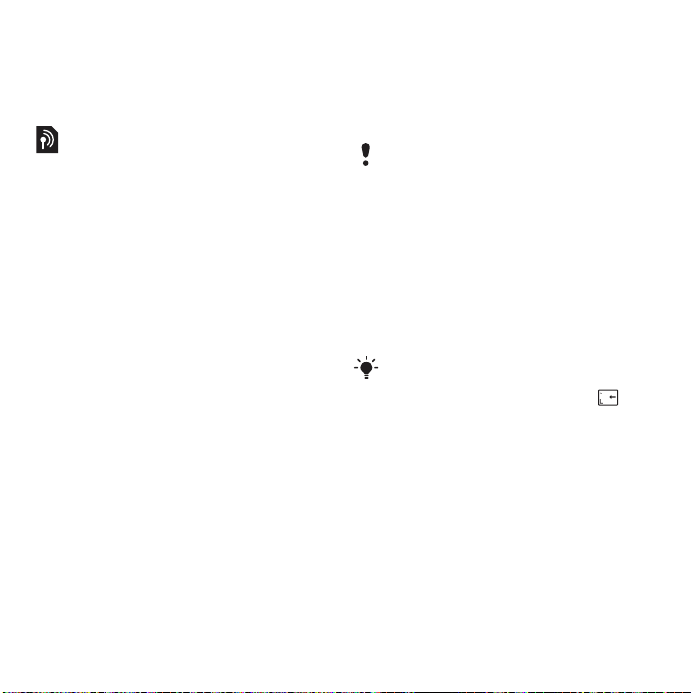
4 Plaats de SIM-kaart in de SIM-
kaarhouder.
5 Plaats de batterij.
6 Schuif het klepje terug op de telefoon.
IMEI-nummer
Het IMEI-nummer (International
Mobile Equipment Identifier) is een
nummer van 15 cijfers. Uw operator
kan het IMEI-nummer gebruiken om
uw telefoon volledig te blokkeren als
deze is gestolen. Het IMEI-nummer
staat vermeld op de onderkant van de
batterijhouder. U kunt het nummer ook
weergeven op het scherm van de
telefoon.
Het IMEI-nummer weergeven op uw
telefoon
• Vanuit Stand-by voert u *#06# in.
Onderhoudsinstructies
• Gebruik een vochtige doek om het
scherm te reinigen.
• Gebruik alleen de stylus of uw
vingertoppen om op het scherm te
tikken.
Gedetailleerde instructies vindt u bij
Aanbevelingen voor veilig gebruik van
het product (mobiele telefoon, batterij,
oplader en overige accessoires) op
pagina 59.
Eerste keer inschakelen
Lees voordat u uw telefoon gaat
gebruiken het gedeelte Richtlijnen
voor veilig en efficiënt gebruik op
pagina 59.
Voordat u uw telefoon kunt gebruiken,
moet u de SIM-kaart plaatsen en de
batterij plaatsen en opladen.
De telefoon inschakelen
1 Houd de aan-uitknop ingedrukt.
2 Selecteer Telefoon aan.
3 Selecteer een taal.
4 Voer uw PIN in als daarom wordt
gevraagd
5 Selecteer OK.
Als u een fout maakt bij het invoeren van
uw PIN-code, kunt u het nummer
verwijderen door te drukken op . Als
u drie keer achter elkaar een onjuiste
PIN-code invoert, wordt de SIM-kaart
geblokkeerd. Om een blokkering van de
SIM-kaart op te heffen, moet u de PUKcode invoeren die u hebt ontvangen bij
uw SIM-kaart.
Toetsvergrendeling
Uw telefoon heeft een automatische
toetsvergrendeling die standaard is
ingeschakeld. U kunt deze
uitschakelen in Hoofdmenu >
This is the Internet version of the User's guide. © Print only for private use.
7Aan de slag
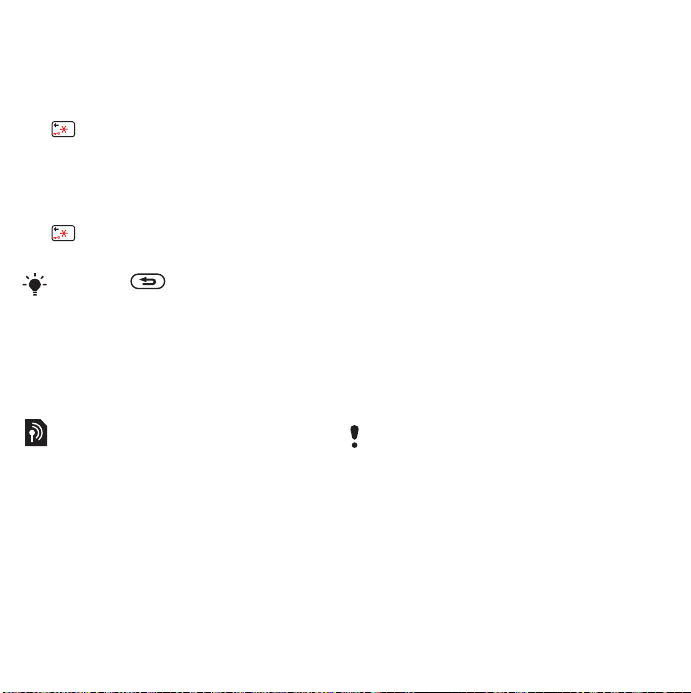
Configuratiepaneel > Beveiliging >
Vergrendelingen.
Het toetsenbord ontgrendelen
1 Vanuit het stand-byscherm drukt u op
.
2 Selecteer Ontgrendelen.
Het toetsenbord handmatig
vergrendelen
1 Vanuit het stand-byscherm drukt u op
.
2 Selecteer Toetsen vergrendelen.
U kunt ook ingedrukt houden om
het toetsenbord te vergrendelen en
ontgrendelen.
Meer informatie over telefoonvergrendelingen vindt u bij
Configuratiescherm in de
internethandleiding.
Wizards
Er zijn wizards beschikbaar om u te
helpen bij het instellen van uw
telefoon.
• Instellingenwizard – helpt u bij het
invoeren van een aantal basisinstellingen van uw telefoon. De
wizard wordt gestart wanneer u de
telefoon voor de eerste keer
gebruikt, of u kunt hem vinden in
Hoofdmenu > Configuratiescherm
> Overige > Instellingenwizard.
• Internetwizard – downloadt
automatisch instellingen voor
internet en MMS. De wizard wordt
gestart wanneer u de telefoon voor
de eerste keer gebruikt, of u kunt
hem vinden in Hoofdmenu >
Configuratiescherm >
Verbindingen > Internetwizard.
• E-mailwizard – helpt u bij het
instellen van een e-mailaccount op
uw telefoon. U vindt deze wizard in
Hoofdmenu > Configuratiescherm
> Berichten > E-mailwizard.
Als uw telefoon is beperkt tot een
bepaalde operator, kan het zijn dat de
internetinstellingen vooraf zijn ingesteld
en dat de internetwizard niet wordt
gestart wanneer u de telefoon voor het
eerst gebruikt.
8 Aan de slag
This is the Internet version of the User's guide. © Print only for private use.
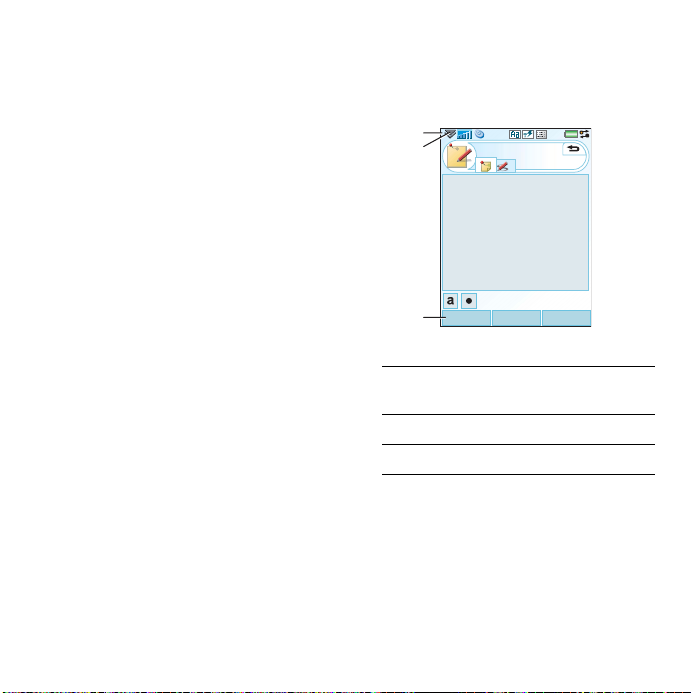
Overzicht van de
telefoon
De telefoon in- en
uitschakelen
Uw telefoon heeft twee gebruiksmodi:
• Telefoon aan – volledige
functionaliteit.
• Flight mode – beperkte
functionaliteit waarbij netwerk- en
radiofuncties zijn uitgeschakeld.
U gebruikt de Flight mode op plaatsen
waar het gebruik van mobiele
telefoons verboden is, zoals in
ziekenhuizen en vliegtuigen.
Telefoon inschakelen in de
telefoonmodus
1 Houd de aan-uitknop ingedrukt.
2 Selecteer Telefoon aan.
Telefoon inschakelen in de Flight
mode
1 Houd de aan-uitknop ingedrukt.
2 Selecteer Flight mode.
De telefoon uitschakelen
1 Houd de aan-uitknop ingedrukt.
2 Selecteer Telefoon uit.
Het scherm
Het scherm is gevoelig voor
aanraking. U kunt items selecteren
met de stylus of met uw vingertoppen.
1
2
3
1 Statusbalk met
2 Statusbalkmenu
3 Balk met aanraakopties
Notities
BewerkenOpslaan Meer
statuspictogrammen
This is the Internet version of the User's guide. © Print only for private use.
9Overzicht van de telefoon
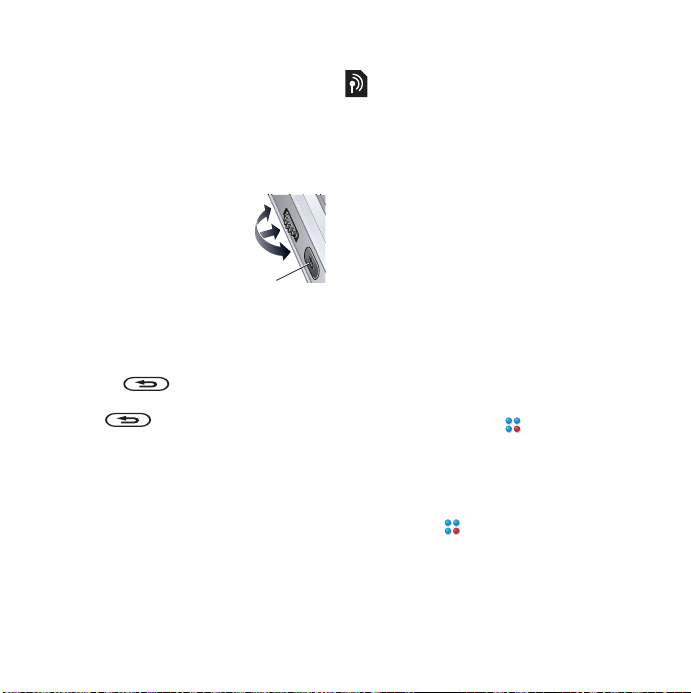
Navigatie
Om in menu's te navigeren en items te
selecteren, kunt u gebruikmaken van
de Jog Dial, Terug-knop, stylus,
navigatietoetsen op het toetsenbord,
aanraakopties en uw vingers.
Jog Dial
Door de Jog Dial te
draaien kunt u in
lijsten omhoog en
omlaag bladeren of
het geluidsvolume
aanpassen. Door op
de Jog Dial te
drukken kunt u een gemarkeerd item
selecteren.
Terug-knop
U kunt op drukken om terug te
gaan naar het vorige venster of menu.
U kunt ingedrukt houden om
terug te gaan naar stand-by of om
stand-by te vergrendelen en
ontgrendelen.
Stylus
U kunt met de stylus op het scherm
tikken om te navigeren en items te
openen of om multimediaafbeeldingen te pannen.
Omhoog
Indrukken
Omlaag
Terugknop
Applicaties vinden
Stand-by
Stand-by is het startpunt voor het
uitvoeren van verschillende taken en
wordt weergegeven telkens wanneer u
de telefoon inschakelt. U kunt de
weergave van Stand-by in
Hoofdmenu > Configuratiescherm >
Apparaat > Standby-applicatie
wijzigen in:
• Activiteitenmenu – toont de
weergave Vandaag en snelkoppelingen die u kunt instellen
voor de applicaties die u het meest
gebruikt.
• Geen – toont een vergrote
weergave van de klok.
Hoofdmenu
Alle applicaties in uw telefoon vindt u
in het Hoofdmenu . U kunt de
applicaties in het Hoofdmenu
weergeven in een raster of in een lijst.
Applicaties openen vanuit het
Hoofdmenu
• Selecteer of tik, als Standby-
applicatie is ingesteld op Geen, op
Menu.
10 Overzicht van de telefoon
This is the Internet version of the User's guide. © Print only for private use.
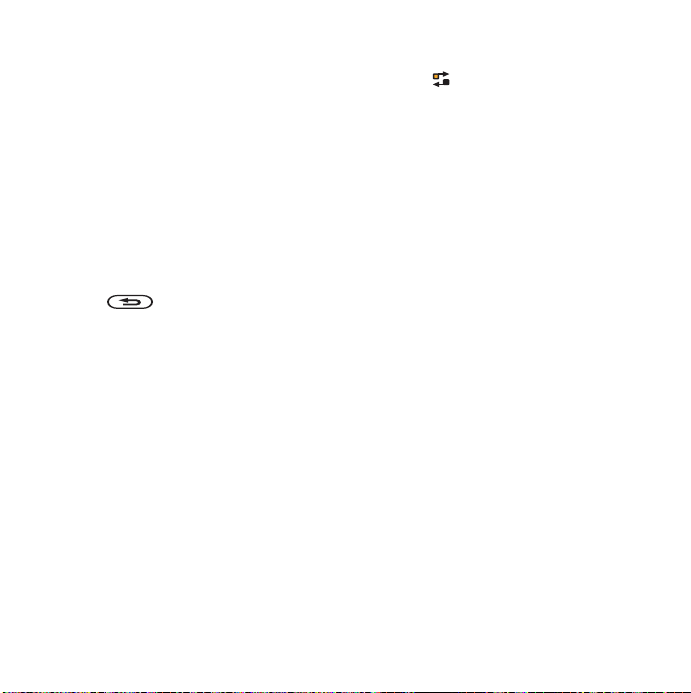
De applicaties gebruiken
Een applicatie starten
• Selecteer de applicatie met de stylus
of uw vingertoppen, of draai aan de
Jog Dial om de applicatie te markeren
en druk dan op de Jog Dial.
Een applicatie verlaten zonder deze
te sluiten
• Schakel over naar een andere
applicatie via Taakbeheer. Zie
Taakbeheer op pagina 11.
Een applicatie sluiten
• Houd ingedrukt. Alle gegevens
worden opgeslagen.
Taakbeheer
Taakbeheer helpt u om tussen
applicaties te schakelen. Als u een
applicatie via Taakbeheer verlaat in
plaats van deze af te sluiten, kunt u
naar de applicatie terugkeren in de
staat waarin u deze hebt verlaten. Dit
is bijvoorbeeld handig bij het knippen
en plakken van de tekst van de ene
applicatie naar een andere.
Overschakelen naar een andere
applicatie
1 Tik op in de statusbalk om
Taakbeheer te openen of selecteer
Meer > Taakbeheer.
2 Selecteer het tabblad Recent .
3 Selecteer de applicatie en selecteer
Wisselen.
Statusbalk
De statusbalk boven aan het scherm
bevat pictogrammen die de status van
de huidige instellingen en activiteiten
weergeven.
This is the Internet version of the User's guide. © Print only for private use.
11Overzicht van de telefoon
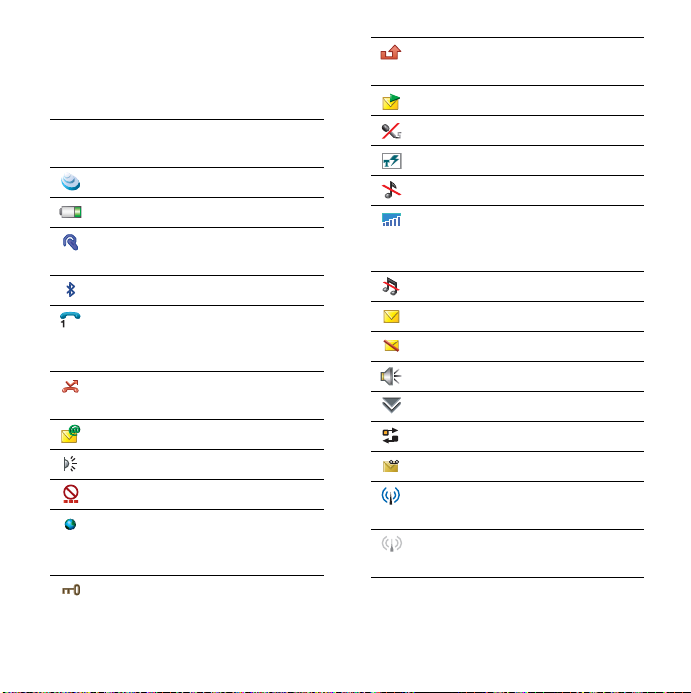
Pictogrammen statusbalk
U kunt een pictogram selecteren voor
meer informatie of om een applicatie
te openen.
Picto-
Functie
gram
3G beschikbaar
Batterijvermogen
Bluetooth-headset
aangesloten
Bluetooth geactiveerd
Selectie huidige lijn (Alternate
Line Service is beschikbaar
op de SIM-kaart)
Indicatie dat alle oproepen
worden doorgeschakeld
E-mailmelding
Infrarood ingeschakeld
Flight mode
Internetverbinding
geactiveerd (knippert wanneer
er dataverkeer is).
Toetsvergrendeling
geactiveerd
Indicatie dat er gemiste
oproepen zijn
MMS-melding
Microfoon uit
Tekstsuggestie geactiveerd
Belvolume ingesteld op nul
Signaalsterkte in
telefoonmodus, GPRS
beschikbaar
Stille modus
SMS-melding
SMS-overloop
Luidspreker geactiveerd
Statusbalkmenu
Taakbeheer
Voicemailmelding
Draadloos LAN geactiveerd
en verbonden
Draadloos LAN geactiveerd
maar niet verbonden
12 Overzicht van de telefoon
This is the Internet version of the User's guide. © Print only for private use.

Statusbalkmenu
U kunt het statusbalkmenu gebruiken
om snel toegang te krijgen tot extra
instellingen:
• Nieuwe oproep, SMS, MMS en nog
meer
• Verbindingen
• Volume
• Tijd
• Toetsvergrendeling
Toegang tot het statusbalkmenu
• Selecteer in de statusbalk.
Items uit het telefoonboek
importeren
U kunt als volgt contactgegevens
importeren:
• Telefoonboekitems kopiëren die op
uw SIM-kaart zijn opgeslagen.
• Telefoonboekitems met de
synchronisatiefunctie overbrengen
vanuit een computerapplicatie.
• Telefoonboekitems vanaf een
andere telefoon verzenden met de
draadloze Bluetooth™-technologie.
This is the Internet version of the User's guide. © Print only for private use.
13Overzicht van de telefoon
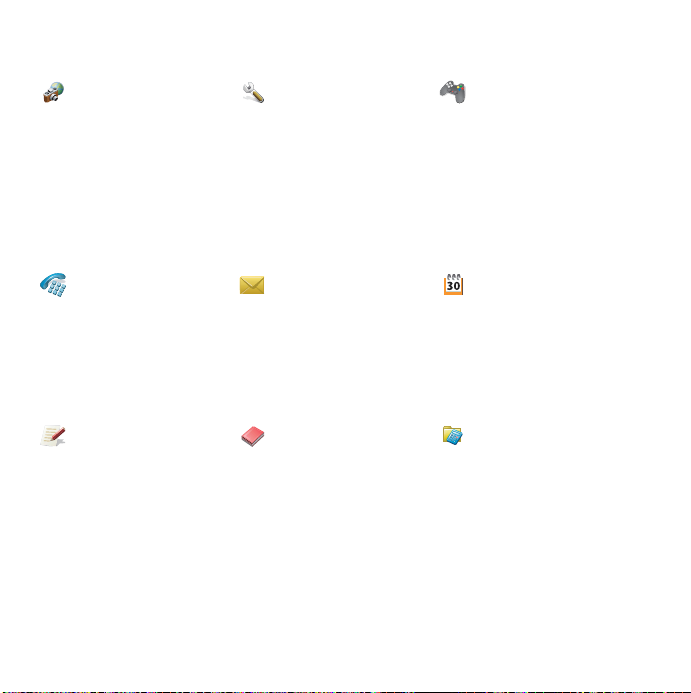
Overzicht van het hoofdmenu
Multimedia Configuratiescherm Entertainment
Camera
Web
Meer applicaties
RSS-feeds
PlayNow™
Afbeeldingsgalerie
Telefoon Berichten Kalender
Telefoon
Gesprekkenlijst
Snelk.contacten
Videotelefoon
Kantoor Contacten Extra*
Quickoffice
Pdf+
Notities
Taken
Scanner voor
visitekaartjes
* Sommige menu's zijn afhankelijk van de operator, het netwerk en het abonnement.
Gespreksinstellingen
Verbindingen
Apparaat
Berichten
Beveiliging
Overige
Voicemail bellen
Nieuw bericht maken
Postvak IN
Postvak UIT
Concepten
Verzonden
SIM-kaart
Audio player
FM-radio
Video
On line media
MusicDJ™
Geluidsrecorder
Vijay Singh Pro Golf 3D
QuadraPop
Demo
Bestandsbeheer
Exchange ActiveSync
Verbindingsbeheer
Externe synchronisatie
Rekenmachine
Converter
Stopwatch
Tijd
Timer
14 Overzicht van de telefoon
This is the Internet version of the User's guide. © Print only for private use.
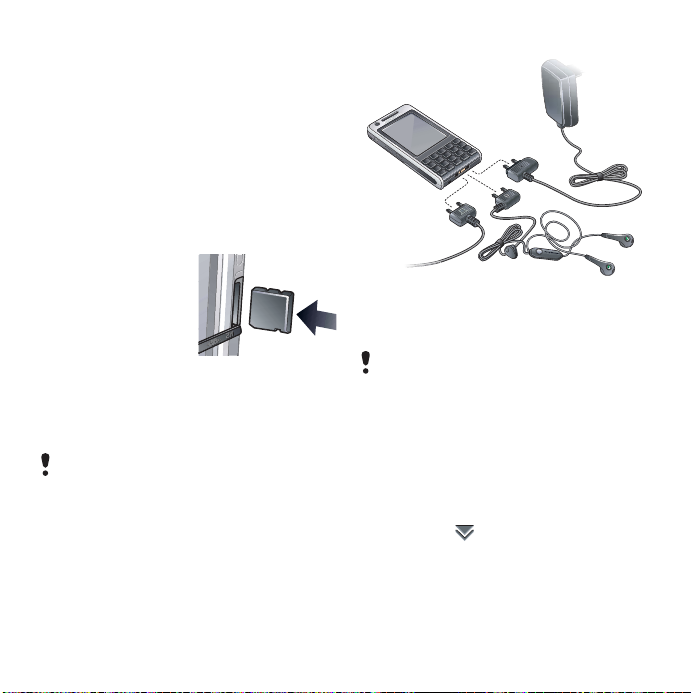
Memory Stick Micro™ (M2™)
Uw telefoon is geleverd met een
Memory Stick die extra opslagruimte
biedt voor het opslaan van
afbeeldingen, muziek, applicaties,
enzovoort. U kunt de naam van de
Memory Stick wijzigen en de Memory
Stick formatteren. U kunt ook
gegevens overbrengen van en naar de
Memory Stick.
De Memory Stick plaatsen
1Open het klepje.
2Plaats de Memory
Stick in de sleuf.
De Memory Stick verwijderen
1Open het klepje.
2 Druk de Memory Stick iets in maak
deze vervolgens los.
Verwijder de Memory Stick niet tijdens
bestandsoverdracht. Hierdoor kan uw
telefoon blijven 'hangen' of kan het
bestandssysteem op de Memory Stick
beschadigd raken.
Accessoires aansluiten
Een accessoire aansluiten
• Sluit het accessoire aan op de
onderkant van de telefoon.
Druk de stekker naar boven wanneer u
het accessoire verwijdert.
Geluid
Het luidsprekervolume instellen
tijdens een telefoongesprek
• Draai aan de Jog Dial.
Het multimediavolume instellen
1 Selecteer > Volume > Multimedia.
2 Draai aan de Jog Dial.
This is the Internet version of the User's guide. © Print only for private use.
15Overzicht van de telefoon
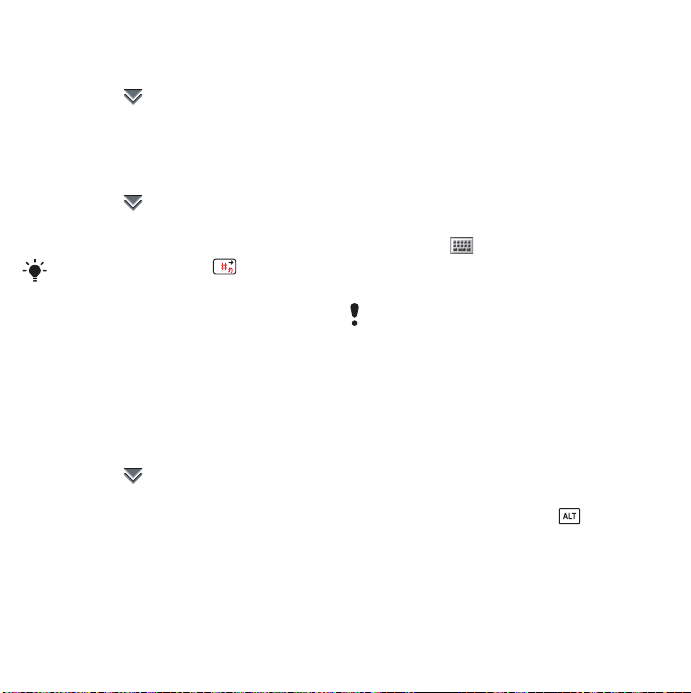
Het volume instellen voor ringtones,
waarschuwingssignalen en
berichtsignalen
1 Selecteer > Volume.
2 Selecteer de juiste schuifregelaar.
3 Draai aan de Jog Dial.
De telefoon instellen op de stille
modus
1 Selecteer > Volume.
2 Schakel het selectievakje Stille modus
in.
Vanuit Stand-by kunt u ingedrukt
houden om de stille modus in en uit te
schakelen.
Geluid doorschakelen
Tijdens een gesprek of tijdens het
luisteren naar bijvoorbeeld de Audio
player kunt u het geluid doorschakelen
naar een aangesloten accessoire zoals
een Bluetooth-headset.
Geluid doorschakelen
1 Selecteer > Volume.
2 Selecteer Meer > Geluid
doorschakelen.
Software updaten
Zodra een verbeterde softwareversie
voor uw telefoon beschikbaar is, kunt
u uw telefoon updaten met de
Sony Ericsson Update Service op
www.sonyericsson.com/support. De
webpagina bevat meer informatie en
zal u bij het proces begeleiden.
Tekstinvoer
Tekst kan op verschillende manieren
worden ingevoerd. Het toetsenbord
met tweeledige functie werkt als een
standaardtoetsenbord. Het schermtoetsenbord wordt weergegeven
wanneer u selecteert. Met de
stylus kunt u direct op het scherm
schrijven.
Als u een nieuwe taal kiest in de
telefoon, wordt het toetsenbord
automatisch aangepast aan die taal.
Toetsenbord met tweeledige functie
Elke toets bevat een aantal tekens en
symbolen. In Stand-by kunnen met
het toetsenbord alleen cijfers worden
ingevoerd.
Deze tekens zijn toegankelijk door op
de linkerkant of rechterkant van de
toets te drukken. Door op te
drukken hebt u toegang tot de tekens
of symbolen boven op de toets.
Als er extra tekens zijn voor de
ingedrukte toets, worden deze
weergegeven in een
16 Overzicht van de telefoon
This is the Internet version of the User's guide. © Print only for private use.
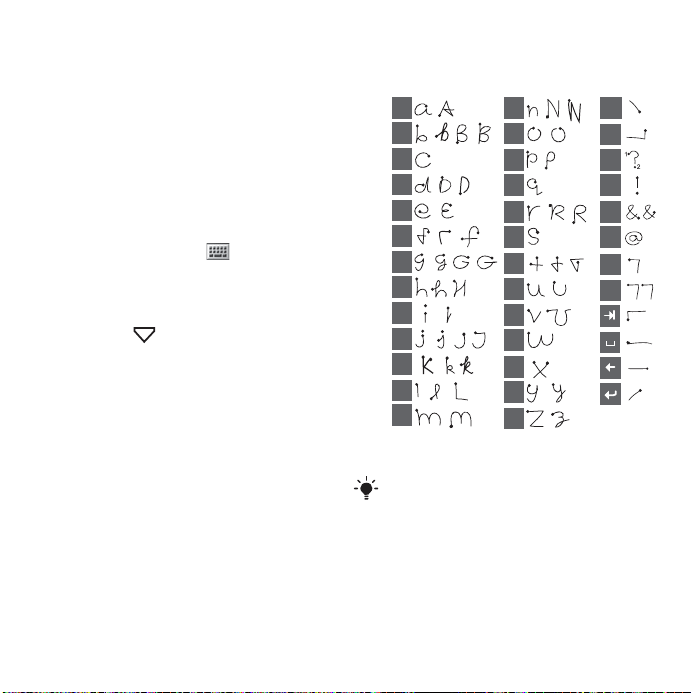
voorbewerkingsvakje boven aan het
scherm.
Schermtoetsenbord
Het schermtoetsenbord geeft u de
mogelijkheid om de tekens en
symbolen te selecteren met de stylus.
Het schermtoetsenbord kan worden
ingesteld op verschillende talen.
Het schermtoetsenbord gebruiken
• Selecteer het symbool voor het
schermtoetsenbord in de
statusbalk.
De taal van het schermtoetsenbord
wijzigen
• Selecteer > Setup en selecteer
een taal.
Handschriftherkenning
Bij handschriftherkenning worden
bewegingen met de stylus over het
scherm omgezet in letters, cijfers en
andere tekens, waarna deze tekens
als tekst worden weergegeven.
Handschriftherkenning is alleen actief
op plaatsen waar tekst kan worden
ingevoerd.
Letters schrijven
• Schrijf onder de pijl kleine letters en ter
hoogte van de pijl hoofdletters.
a
b
c
d
e
f
g
h
2
1
i
2
2
1
1
j
1
2
k
l
m
Begin iedere pennenstreek bij de punt.
n
o
p
q
r
2
1
s
1
t
2
u
v
w
1
x
y
z
.
,
?
1
!
2
&
@
'
"
2
This is the Internet version of the User's guide. © Print only for private use.
17Overzicht van de telefoon
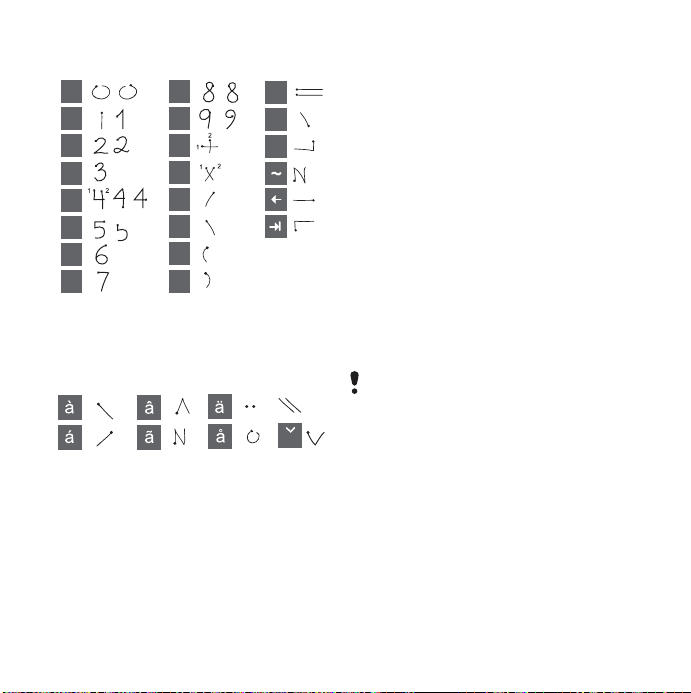
Cijfers schrijven
• Schrijf cijfers boven de pijl.
0
1
2
3
4
5
6
7
Letters met accenten schrijven
1 Schrijf de basisletter.
2 Schrijf het accent boven de pijl om het
teken met het accent te vormen.
Tekstsuggestie
U kunt tekstsuggestie gebruiken bij
alle tekstinvoermethoden. Het eerste
woord of het volgende woord van de
tekstsuggestie wordt tijdens het
schrijven weergegeven, andere
suggesties worden in een
voorbewerkingsvakje in de bovenkant
van het scherm weergegeven.
18 Overzicht van de telefoon
This is the Internet version of the User's guide. © Print only for private use.
8
9
+
*
/
\
(
)
=
.
,
of
S
Tekstsuggestie inschakelen
1 Selecteer Meer > Tekstopties.
2 Schakel het selectievakje voor
tekstsuggestie op de statusbalk in.
Eerste en tweede taal voor
tekstsuggestie wijzigen
1 Selecteer Meer > Tekstopties en
schakel het selectievakje voor
tekstsuggestie in.
2 Selecteer 1e taal of 2e taal.
3 Selecteer een taal in de lijst.
4 Selecteer Opslaan.
Tekst bewerken
In het menu Meer vindt u
tekstbewerkingsfuncties zoals
kopiëren, knippen en plakken.
Sommige tekstbewerkingsfuncties zijn
alleen beschikbaar wanneer de tekst is
gemarkeerd.
De tekst markeren met de stylus
• Houd de stylus aan het begin van de
tekst, wacht een moment en sleep
vervolgens de stylus over de tekst in
kwestie.
Tekstopties
U kunt uw eigen woordenboek
opbouwen met behulp van Mijn
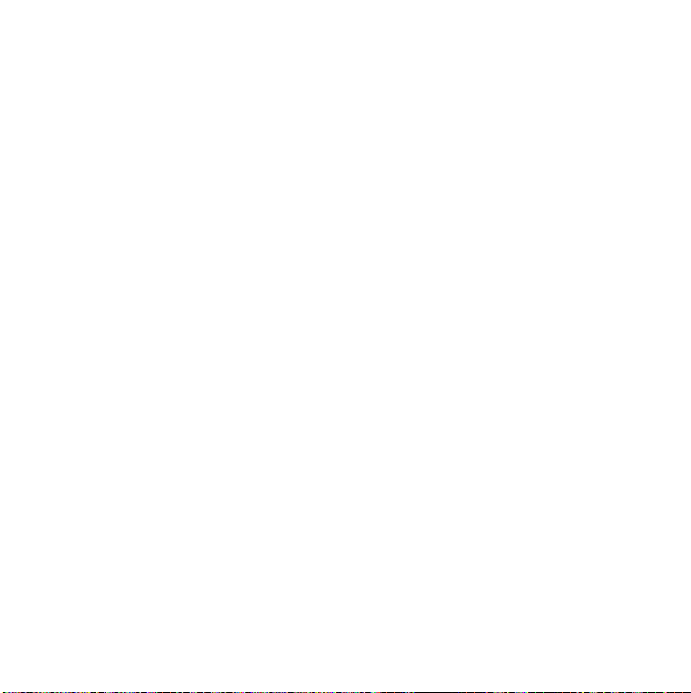
woorden, symbolen toevoegen en
tekstopties wijzigen in het menu Meer.
Woorden toevoegen aan het
woordenboek Mijn woorden
1 Selecteer Meer > Tekstopties > Mijn
woorden.
2 Selecteer Toevoegen.
3 Voer de nieuwe naam in en selecteer
OK.
4 Selecteer Opslaan.
Een symbool toevoegen
1 Selecteer Meer > Tekstopties >
Symbool toevoegen om de tabel met
symbolen en leestekens te openen.
2 Selecteer het symbool dat u wilt
toevoegen.
Automatisch gebruik van
hoofdletters inschakelen
1 Selecteer Meer > Tekstopties.
2 Schakel het selectievakje voor
automatisch gebruik van hoofdletters
in.
This is the Internet version of the User's guide. © Print only for private use.
19Overzicht van de telefoon
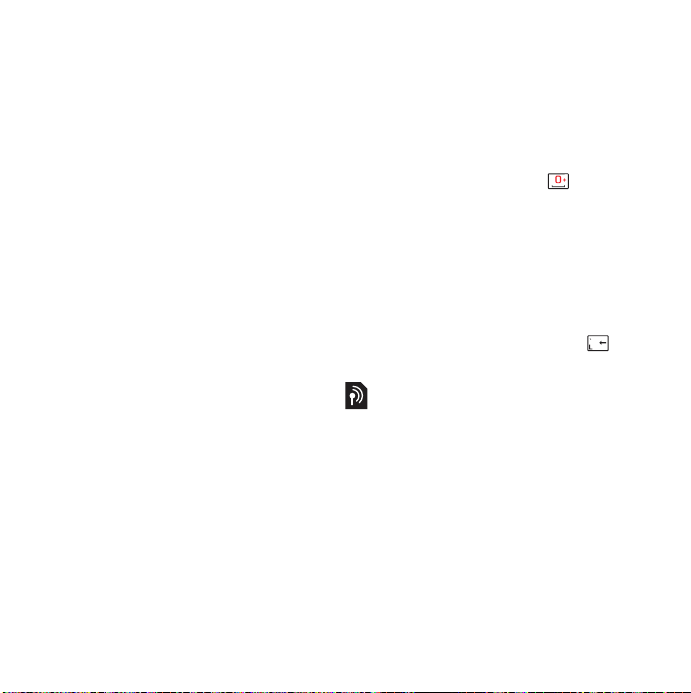
Bellen
Netwerken
Netwerkdekking
Om een telefoongesprek te voeren of
te ontvangen, moet uw telefoon zich
binnen het bereik van een netwerk
bevinden.
Netwerk van eigen serviceprovider
Wanneer u uw telefoon inschakelt,
selecteert deze automatisch het
netwerk van uw eigen serviceprovider
als dat binnen bereik is.
Roaming
Als het netwerk van uw eigen
serviceprovider niet binnen bereik is,
kunt u een ander netwerk gebruiken
dat is geaccepteerd door uw operator.
Dit wordt roaming genoemd.
Netwerkinstellingen
U kunt instellen hoe uw telefoon een
beschikbaar netwerk kiest wanneer u
buiten het bereik van uw eigen
operator bent. Vanuit Stand-by vindt u
deze instellingen in Hoofdmenu >
Configuratiescherm > Verbindingen >
Mobiele netwerken.
Bellen
Bellen vanuit Stand-by
• Voer een telefoonnummer (inclusief
netnummer) in met het toetsenbord en
selecteer Bellen.
Een internationaal gesprek voeren
1 Vanuit Stand-by houdt u ingedrukt
voor de internationale landcode.
2 Voer de landcode in, daarna het
netnummer (zonder de eerste nul) en
daarna het telefoonnummer.
3 Selecteer Bellen.
Tekens verwijderen tijdens het kiezen
• Tijdens het invoeren van een nummer,
kunt u tekens wissen door op te
drukken.
Uw telefoonnummer weergeven of
verbergen
Tijdens het bellen kunt u in het menu
Meer kiezen of u uw telefoonnummer
wilt weergeven of verbergen voor de
ontvanger van het gesprek.
Snelkiezen
U kunt maximaal negen contacten
opslaan als snelkeuzecontacten. Dit
betekent dat u deze contacten kunt
bellen met verkorte nummers
(nummers 1 – 9).
20 Bellen
This is the Internet version of the User's guide. © Print only for private use.
